フィールド定義での作業
フィールド定義は、印刷イメージまたは PDF ファイルの単一のフィールドを表す情報です。印刷イメージまたは PDF ファイルがイメージで、フィールドとレコードを識別するメタデータがない場合、1 つ以上のフィールド定義を指定し、ファイルのフィールドを特定し、その周りのデータまたは空白とは区別する必要があります。
ファイル定義処理中に 1 つ以上のフィールド定義が Analytics によって自動的に作成されるか、あるいは、手動でフィールド定義を作成する必要があります。
初期データ値を使用して、レコードのセットを一意に識別する
印刷イメージまたは PDF ファイルを手動で定義するには、まず、最初のデータ値を選択してから、関連付けられるレコードのセットを取り込みます。初期データ値のすべてまたは一部を使用して、レコードのセットを一意に識別する場合は、初期データ値を含むフィールドを選択するときに以下のガイドラインに従ってください。
- レコードのどの場所に位置しているフィールドでも可能です。レコードの最初のフィールドでなくてもかまいません。
- データに一貫した構造を持つフィールドを探します。例:
- MM/DD/YYYY などの一貫した形式を持つ日付フィールド
- SSN(社会保障番号)フィールド
- クレジットカード番号フィールド
- 一貫した構造の ID または数値フィールド
異なる内容のフィールドを使用するよりも、一貫した構造のフィールドを使用する方が成功しやすくなります。
- フィールドで 1 つ以上の一貫して配置された文字は、そのフィールドの上下のデータと比較するときに、一意であるか、一意に配置されている必要があります。
- 値が欠落しているフィールドは使用しないでください。値が欠落しているフィールドを使用することはできますが、ファイル定義の処理が複雑になります。
メモ
レコードのセットを一意に識別するために使用する値は、初期データ値または初期データ フィールドに含める必要がありません。初期データ値を含む行のどの場所にあってもかまいません。詳細については、印刷イメージ(レポート)ファイルと PDF ファイルの定義を参照してください。
[フィールド定義]ダイアログ ボックス
[フィールド定義]ダイアログ ボックスでは、印刷イメージまたは PDF ファイルのフィールドを表す情報を指定します。
以下の図は、[フィールド定義]ダイアログ ボックスの[詳細オプション]が展開されている状態を示します。
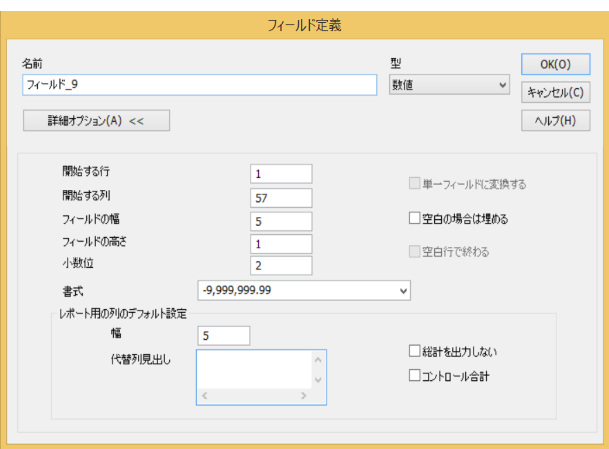
次の表では、[フィールド定義]ダイアログ ボックスの各項目の目的が説明されています。
|
項目名 |
目的 |
|---|---|
|
名前 |
Analytics によって割り当てられた汎用フィールド名以外のフィールド名を指定します。 指定した名前は結果の Analytics テーブルの物理フィールド名になります。つまり、テーブル レイアウトのフィールド名です。 |
|
型 |
フィールドのデータ型を指定します。 "文字"、"数値"、および "日付時刻" から選択します。数値または日付時刻フィールドの値に一貫性がない場合は、文字データとしてフィールドを定義し、インポートしてみることができます。 |
|
開始する行 |
フィールドの開始を含むレコードの行を指定します。 例:
|
|
開始する列 |
フィールドが始まるバイト位置を指定します。 たとえば、行の先頭の 3 つの空白スペースがフィールドの最初の文字の前にある場合は、[開始する列]の値は '4'(非 Unicode Analytics)または '7'(Unicode Analytics)である必要があります。 メモ フィールドの開始位置は、定義およびインポート処理の成功にとって非常に重要です。フィールドが定義されたら、ソース ファイルをスクロールして、開始位置にフィールドのすべての値が入ることを確認してください。必要に応じて開始位置を調整します。 Unicode データでは、一般的に、奇数で開始するバイト位置を指定してください。偶数の開始位置を指定すると、文字が正しく表示されない可能性があります。 |
|
フィールドの幅 |
フィールドの長さをバイト単位で指定します。 指定した長さは結果の Analytics テーブルの物理フィールド長になります。つまり、テーブル レイアウトのフィールド長です。 メモ フィールドの長さは、定義およびインポート処理の成功にとって非常に重要です。フィールドが定義されたら、ソース ファイルをスクロールして、フィールドの長さが十分で、すべての値がフィールドに入ることを確認してください。必要に応じて長さを調整します。 Unicode データでは、偶数バイトのみを指定します。奇数バイトを指定すると、文字が正しく表示されない可能性があります。 |
|
フィールドの高さ |
フィールドの単一の値を構成する行数を指定します。 例:
|
|
小数点以下桁数 (数値フィールドのみ) |
数値の小数点以下の桁数を指定します。 |
|
書式 (数値と日付時刻フィールドのみ) |
数値または日付時刻データの書式を指定します。 この書式は、ソース ファイルの数値または日付時刻値の書式と一致する必要があります。 例:
ヒント ソース ファイルの数値または日付時刻データの書式が一貫していない場合は、文字データとしてインポートし、結果の Analytics テーブルで Analytics 関数を使用して書式のばらつきを統一することができます。 |
|
単一フィールドに変換する (文字フィールドのみ) (複数行のフィールドのみ) |
ソース ファイルで定義された複数行のフィールドがすべての行のデータを含む単一のフィールドとして Analytics にインポートされることを指定します。 たとえば、複数の行にまたがる住所データを定義する場合は、[単一のフィールドに変換する]を選択すると、1 行にすべての住所データを含む単一フィールドを作成します。 [単一のフィールドに変換する]をオフ(デフォルト設定)にすると、複数行のフィールドが、各行に単一行のデータを含む複数のフィールドとして Analytics にインポートされます。 |
|
空白の場合は埋める |
新しいフィールド値が現れるまで、現フィールド値が後続の空白値にコピーされることを指定します。 たとえば、Product Class(製品クラス)フィールドの値 "01" が製品クラス 01 レコードの最初のブロックにのみ表示される場合に、[空白の場合は埋める]を選択すると、すべてのレコードに値 "01" が表示されます。 |
|
空白行で終わる (複数行のフィールドのみ) |
空白の行があるときに複数行のフィールドの値が終了することを指定します。 このオプションは、複数行のフィールドの値が異なる行数にまたがるときに発生する状況に対応します。[フィールドの高さ]を設定し、最大行数にまたがる値を収容できるようにする必要があります。ただし、これにより、少ない行数の値とフィールドまたはレコードの境界の間で不一致が発生することがあります。[空白行で終わる]を選択すると、フィールドの高さ、およびフィールドまたはレコードの境界のサイズが動的に変更され、各値が占める行数に合うようになります。 メモ 1 つ以上の空白行が複数行フィールドの各値を区切る場合にのみ、この機能は動作します。 |
|
レポート用の列のデフォルト設定
|
メモ [レポート用の列のデフォルト設定]セクションの設定は任意です。この設定はデータ定義ウィザードのフィールドの処理に影響しません。同じプロパティは後から Analytics で設定できます。 フィールドが結果の Analytics テーブルと Analytics レポートのデフォルト ビューに表示されるときのフィールドのプロパティを指定します。
|